¡Sí, puedes compartir YouTube TV con tus familiares en otro estado! ¿No es genial? Entonces, ¿cómo lo haces?
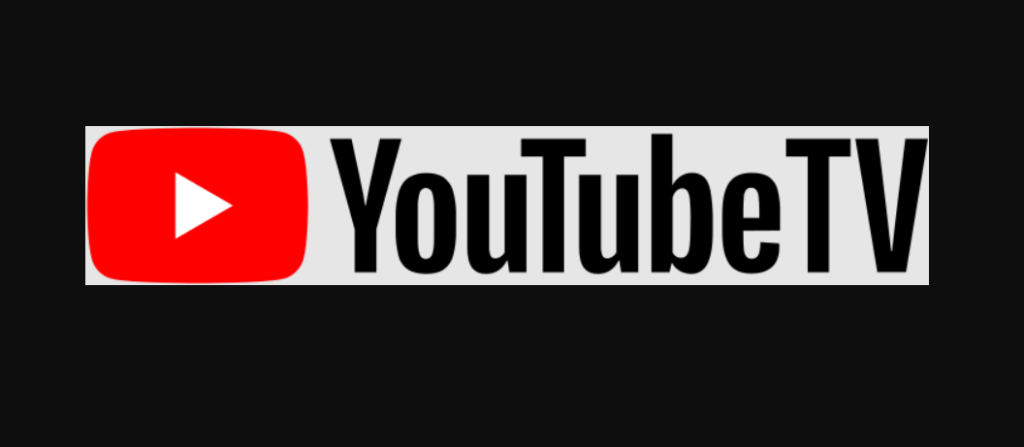
¿Tienes que hacer algo extra para darle acceso a un familiar a tu YouTube TV? No te preocupes, entraremos en detalles. Antes de eso, aclaremos algunos puntos.
Table of Contents
Qué debes saber sobre compartir YouTube TV
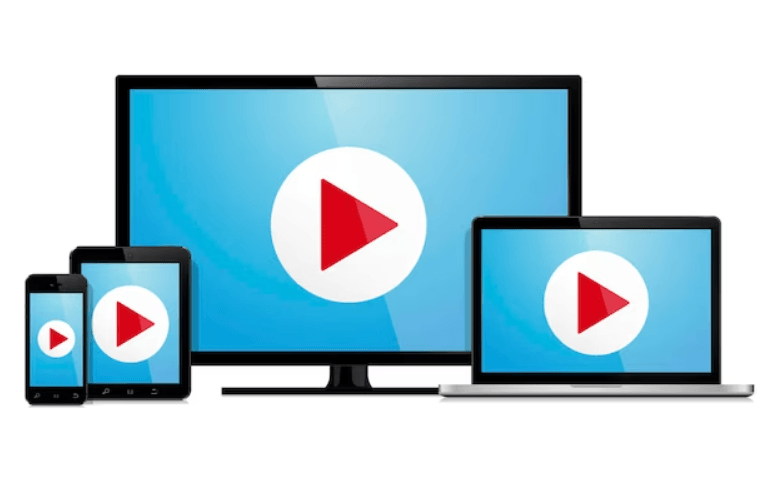
Primero, puedes compartir YouTube TV con un máximo de cinco personas adicionales, ya sean familiares o amigos.
Aunque hay una política que especifica que los miembros añadidos deben vivir en el mismo lugar, puedes evitar esto.
Si bien hay un truco para eludir esta política, hay una regla importante a seguir. Como se ha establecido, puedes compartir la membresía de YouTube TV con familiares en otro estado.
Sin embargo, deben iniciar sesión dentro del código postal registrado al menos una vez cada tres meses. Si no lo hacen, perderán el acceso.
Si tienes prisa por compartir YouTube TV con miembros de la familia, aquí están los pasos simples:
- Abre la aplicación de YouTube TV e inicia sesión en tu cuenta.
- Ve a Configuración y luego a Compartir en familia.
- A continuación, haz clic en Administrar e ingresa los correos electrónicos de las personas.
- Espera a que acepten la invitación y se conecten.
¡Eso es todo! ¡Pero espera un minuto! Antes de cerrar esta publicación, ¿no querrás aprender más sobre compartir YouTube TV con familiares en otros estados?
Necesitas saber esto para evitar problemas y no tener que regresar a buscar respuestas. Así que, vamos a profundizar en lo que más debes saber sobre compartir YouTube TV con miembros de la familia en otro estado.
¿Qué necesitas para compartir YouTube TV con miembros de la familia en otra ubicación?
Es crucial cumplir con los requisitos necesarios antes de comprar una membresía de YouTube TV que te permita compartir.
Aquí están los requisitos que debes cumplir para poder compartir con miembros de la familia:
- El administrador de la familia debe ser un adulto de al menos 18 años. Al registrarse, no debe usar un correo electrónico asociado con otro grupo familiar, y el correo electrónico debe ser una cuenta de Google. Por cierto, el administrador de la familia es la persona que paga la membresía de YouTube TV.
- No puedes usar una cuenta de G-Suite para registrarte en tu membresía de YouTube TV.
- Todos los miembros de la familia que añadas deben tener una cuenta de Google y residir en la misma dirección que tú. Además, deben tener al menos 13 años. Tampoco pueden estar añadidos a otro grupo familiar para YouTube TV.
¿Cuáles son las reglas para compartir YouTube TV con la familia?
Habiendo cumplido con los requisitos previos para añadir miembros de la familia, debes conocer las reglas para evitar problemas.
Cuando te registras para una membresía de YouTube TV, puedes crear un grupo familiar y añadir hasta cinco personas adicionales a la membresía sin costo adicional.
En otras palabras, seis personas pueden usar tu membresía de YouTube TV, incluyéndote a ti. Al registrarte, debes proporcionar una ubicación para la cuenta.
Mientras tanto, cada miembro de la familia añadido debe vivir en la misma dirección según la política. Sin embargo, no tienes que preocuparte por eso.
Puedes evitarlo si esas personas viven en otros estados. Te mostraremos cómo hacerlo.
Trucos para compartir YouTube TV con la familia en otro estado
Después de agregar a los miembros de tu familia a la cuenta de membresía, YouTube TV rastrea sus ubicaciones basándose en el código postal del hogar ingresado durante el registro.
Compartir con personas dentro del rango de tu código postal no será un problema. Sin embargo, si los miembros de la familia viven en otro lugar, deben visitar tu ubicación al menos una vez cada tres meses para verificar el acceso.
Todo lo que tienen que hacer es iniciar sesión en la cuenta y ver YouTube TV por unos minutos. Esto es para asegurar que no se les niegue el acceso a la membresía en ningún momento.
¿Por qué recomendamos 3 meses?
Es simple. YouTube TV verifica las ubicaciones de los usuarios cada tres meses para asegurar que la ubicación sea precisa con las redes y programas en tu área.
Oh, antes de que lo olvidemos, si tu familia es una gran fanática de Major League Baseball, deben registrarse cada 30 días. Esto es para evitar restricciones en los juegos deportivos.
¿Cómo comparto mi membresía de YouTube TV con la familia en otro estado?
Paso #1: Ve a YouTube TV e inicia sesión en tu cuenta.
Paso #2: Haz clic en tu foto de perfil para ver más opciones.
Paso #3: Haz clic en Configuración.
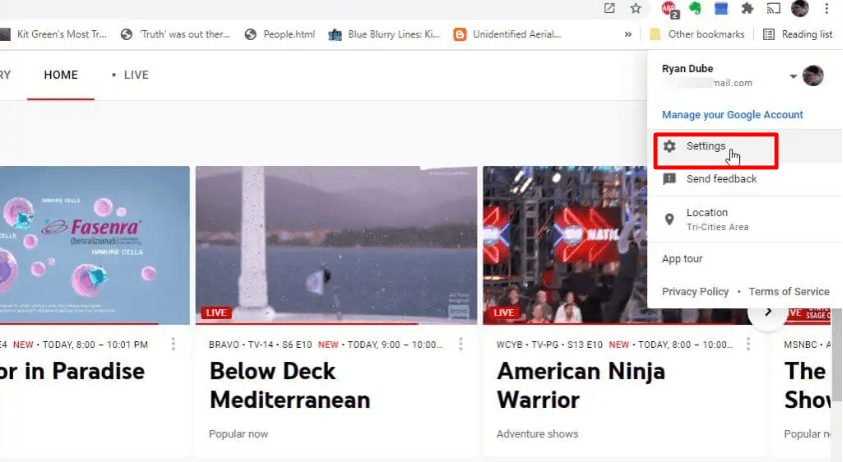
Paso #4: Desde Configuración, haz clic en Compartir en familia y luego en Administrar.
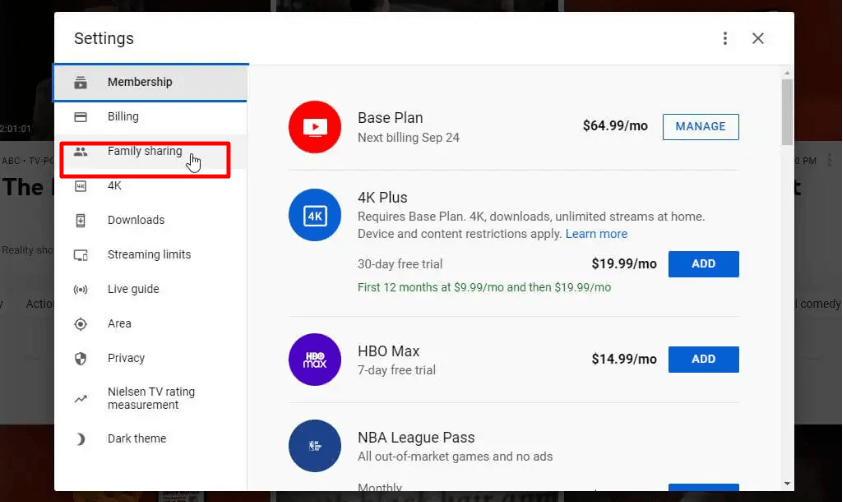
Paso #5: Ingresa el número de teléfono y el correo electrónico de tu familiar en el cuadro de texto y haz clic en Enviar.
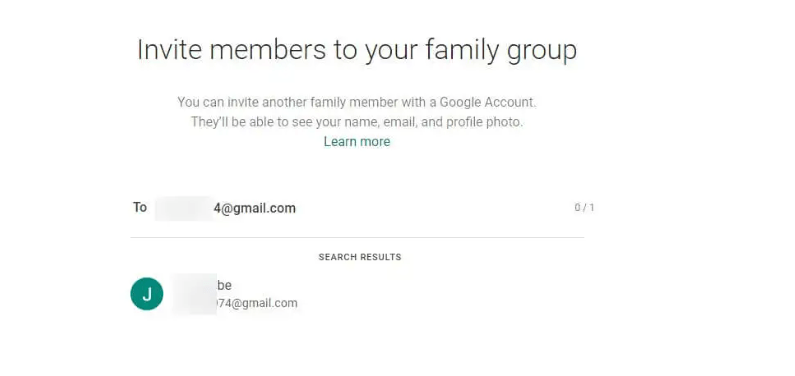
Paso #6: Espera a que tu familiar acepte la invitación enviada a su SMS o correo electrónico. Tan pronto como la acepten, tendrán acceso a tu YouTube TV.
¿Qué pasa si quieres eliminar a un miembro de la familia del grupo?
Cuando eliminas a alguien de tu grupo familiar de YouTube TV, el proceso les bloquea el acceso a la cuenta familiar. También les notificará a ellos y a los demás que han sido bloqueados. Aquí están los pasos para eliminar a un miembro del grupo familiar.
Paso #1: Abre la aplicación de YouTube TV e inicia sesión en tu cuenta.
Paso #2: Haz clic en tu foto de perfil y toca en Configuración.
Paso #3: Toca en Compartir en familia y luego haz clic en Administrar.
Paso #4: Localiza al miembro de la familia que deseas eliminar y haz clic en Eliminar miembro. Ten en cuenta que puedes agregarlo nuevamente si cambias de opinión.
También puedes eliminar todo el grupo familiar para eliminar a todos los demás excepto a ti mismo. Para hacer esto, sigue los cuatro pasos anteriores y continúa con lo siguiente:
Paso #5: Haz clic en Administrar para ir a la página del Grupo Familiar de Google.
Paso #6: Toca el Menú y navega hasta Eliminar tu grupo familiar.
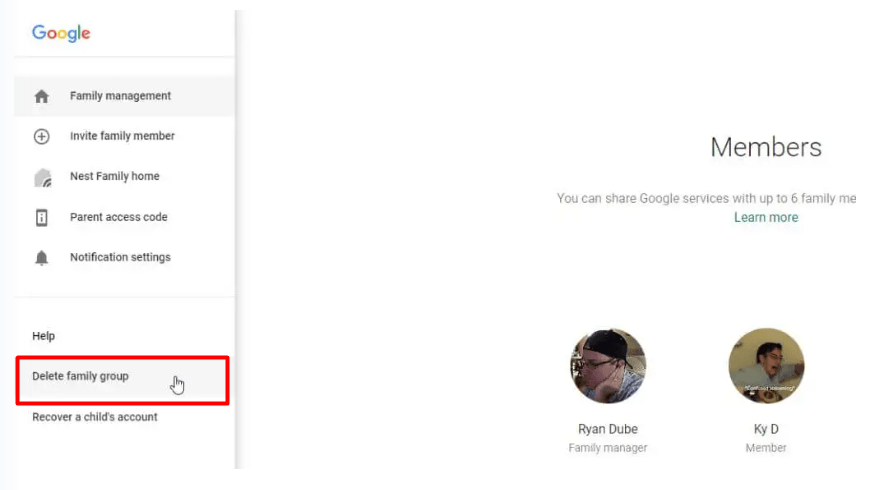
Paso #7: Ingresa tu contraseña cuando se te solicite y haz clic en Confirmar para completar el proceso.
Preguntas Frecuentes
P: ¿Compartir mi membresía de YouTube TV con otros aumentará las capacidades de uso?
Respuesta: No, el límite sigue siendo el mismo para los dispositivos de transmisión según el plan al que te suscribiste.
P: ¿Puedo usar mi cuenta de YouTube TV en otro país?
Respuesta: Sí, puedes, pero necesitarás usar un VPN y configurarlo en una ubicación en los EE. UU. Esto se debe a que YouTube TV está disponible solo en los Estados Unidos.




